Aktualisiert July 2025 : Beenden Sie diese Fehlermeldungen und beschleunigen Sie Ihr Computersystem mit unserem Optimierungstool. Laden Sie es über diesen Link hier herunter.
- Laden Sie das Reparaturprogramm hier herunter und installieren Sie es.
- Lassen Sie es Ihren Computer scannen.
- Das Tool wird dann Ihren Computer reparieren.
Bing, die Suchmaschine steht im Mittelpunkt des neuesten Upgrades von Windows – Windows 8.1. Es unterstützt nun die Suche in Windows 8.1. Das ist in Ordnung, aber was Sie wütend machen könnte, ist, dass die Suchmaschine in Windows 8.1 auch etwas bietet, was den meisten Computerbenutzern nicht gefällt: Werbung auf Ihrem Desktop!
Es ist bekannt, dass es eine tiefe Verbindung zwischen den Anzeigen und den Suchergebnissen von Bing geben wird. Die Idee der Verlinkung liegt derzeit im Ermessen von Microsoft, und ich glaube, das Unternehmen wird den Deal schließlich genehmigen, wenn die endgültige Version der Vorschau-Version veröffentlicht wird. Anzeigen werden ein integraler Bestandteil der Suche in Windows 8.1 sein! Wenn Sie Bing von Windows 8.1 Search Charm deaktivieren möchten, gehen Sie wie folgt vor.
Deaktivieren oder Deaktivieren der Bing-Suche von Windows 8.1 Search charm
Wir empfehlen die Verwendung dieses Tools bei verschiedenen PC-Problemen.
Dieses Tool behebt häufige Computerfehler, schützt Sie vor Dateiverlust, Malware, Hardwareausfällen und optimiert Ihren PC für maximale Leistung. Beheben Sie PC-Probleme schnell und verhindern Sie, dass andere mit dieser Software arbeiten:
- Download dieses PC-Reparatur-Tool .
- Klicken Sie auf Scan starten, um Windows-Probleme zu finden, die PC-Probleme verursachen könnten.
- Klicken Sie auf Alle reparieren, um alle Probleme zu beheben.
Öffnen Sie die Charms-Leiste, indem Sie die Taste Windows + C drücken oder, wenn Sie ein Tablett verwenden, von der rechten Seite des Bildschirms aus einblenden. Wählen Sie dann die Option’Einstellungen’. Wählen Sie als nächstes die Option’PC-Einstellungen ändern’ in der unteren rechten Ecke Ihres Computerbildschirms.
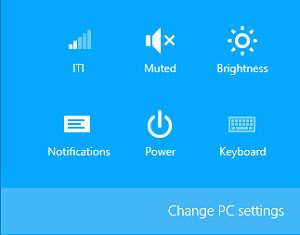
Wählen Sie anschließend unter “PC-Einstellungen” den links sichtbaren Bereich “Suchen & Apps” aus.
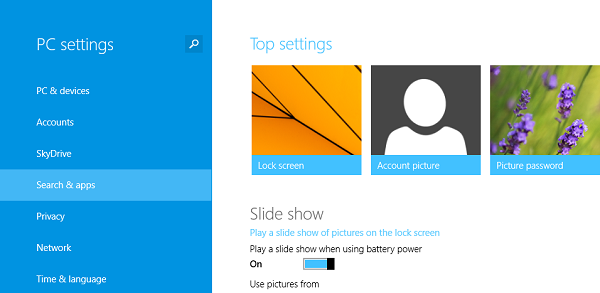
Suchen Sie dann auf der rechten Seite nach folgendem: Verwenden Sie Bing, um online zu suchen und Erhalten Sie Suchvorschläge und Web-Ergebnisse von Bing.
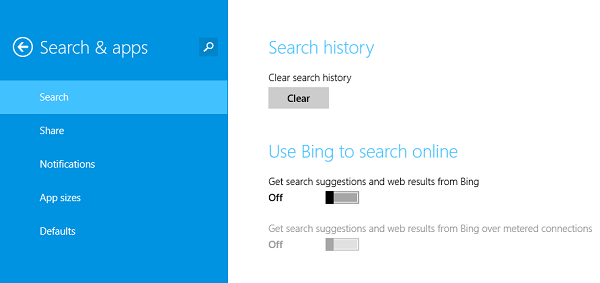
Schieben Sie einfach den Balken von “Ein” auf “Aus”, um die Suchmaschine zu deaktivieren. Dadurch wird die Bing-Suche unter Windows 8.1 Search Charms deaktiviert.
Ihre Windows-Suche funktioniert jedoch weiterhin!
EMPFOHLEN: Klicken Sie hier, um Windows-Fehler zu beheben und die Systemleistung zu optimieren
